Kuidas Google SafeSearch välja lülitada?
Veaotsingu Juhend / / August 04, 2021
Kuulutused
Google'i otsingutulemid annavad inimestele juurdepääsu üsna lõpmatule teabekeskusele. Kuid iga teave pole alati kõigile kasulik. Eriti laste puhul võib juurdepääs selgesõnalisele või ebasobivale sisule põhjustada vältimatuid ohvreid. Sel ajal ja vanuses on üsna võimatu hoida tehnoloogiat laste käest eemal. Kuna Interneti-ühendus on saadaval kõigis seadmetes, muutub võitlus teatud asjade hoidmiseks lastest kaugemale.
Google tunnistab seda olukorda ja seetõttu on nende otsingumootorisse sisse ehitatud funktsioon nimega Safesearch. See toimib filtrina ja hoiab ära sobimatute täiskasvanutele mõeldud või kahtlaste veebisaitide või lehtede avanemise. See pole küll ülim lahendus turvaliseks Interneti sirvimiseks, kuid see on parim, mida Google'ilt saame. Vaikimisi on see sisse lülitatud ja kui üritate selle funktsiooni Google'is oma arvutis või Android- või iOS-seadmes välja lülitada, on see artikkel teile kasulik.

Sisukord
-
1 Kuidas Google SafeSearch välja lülitada?
- 1.1 Kuidas Google Safesearch arvutist või Macist välja lülitada?
- 1.2 Kuidas mis tahes nutitelefonibrauseris Google SafeSearch välja lülitada?
- 1.3 Kuidas Google Safesearch Google'i rakenduses välja lülitada?
- 1.4 Kuidas Google SafeSearch iPhone'is või iPadis välja lülitada?
Kuidas Google SafeSearch välja lülitada?
Esiteks näeme, kuidas saab Safesearchi arvutis või Macis välja lülitada, ja seejärel liigume Androidi või iOS-i seadmesse.
Kuulutused
Kuidas Google Safesearch arvutist või Macist välja lülitada?
Google SafeSearchi keelamine ja lubamine on Google'i otsingu seadete lehel suhteliselt lihtne.
- Minge Google'i koduleht mis tahes brauserit kasutades.
- Klõpsake lehe paremas alanurgas valikut Seaded.
- Valige „Otsingu seaded“.
- Klõpsake SafeSearchi filtrite all märkeruutu „Lülita SafeSearch sisse” ja tühjendage see.
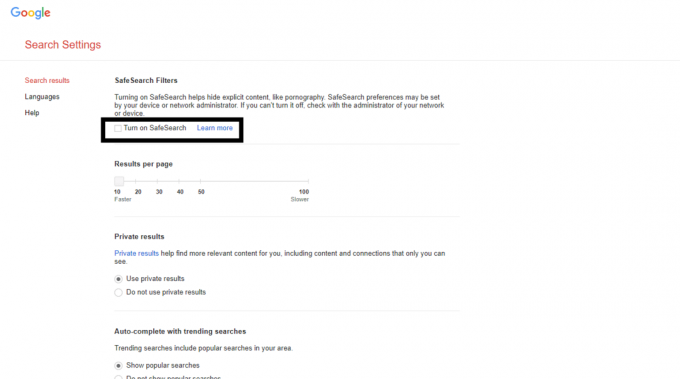
- Kerige lehe alaossa ja klõpsake nuppu „Salvesta“.
Nüüd otsige kõike, mida soovite, ja kontrollige, kas filter on keelatud või mitte. Kui see töötab endiselt taustal, sulgege brauser ja proovige uuesti.
Kuidas mis tahes nutitelefonibrauseris Google SafeSearch välja lülitada?
Google SafeSearchi mis tahes nutitelefonis brauseris välja lülitamine hõlmab veel mõnda sammu kui eelmine eespool mainitud meetod, kuid seda on lihtne järgida. See töötab Androidi nutitelefonis, iPhone'is ja isegi iPadis.
- Avage valitud brauser ja minge aadressile Google'i avaleht.
- Otsige midagi ja oodake, kuni tulemused ilmuvad.
- Puudutage vasakus ülanurgas olevat hamburgeri menüüikooni.
- Seejärel valige kuvatavate valikute loendist „Seaded”.
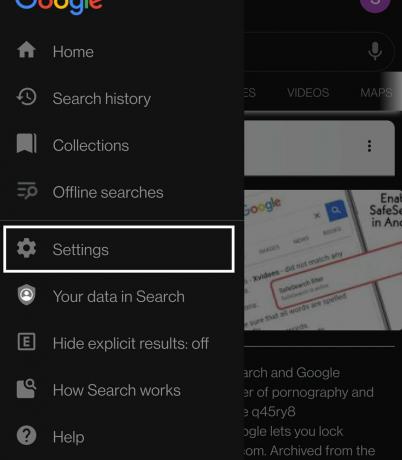
Kuulutused
- Valige otsingu seadete jaotises „Safesearch filtrid” käsk „Kuva selgesõnalised tulemused”.

- See keelab ainult teie brauseris ja brauseris Google SafeSearchi.
Nüüd saate oma brauseris otsida kõike, mida soovite. Kuid Google'i rakenduses SafeSearchi keelamiseks peate järgima allpool mainitud juhendit.
Kuidas Google Safesearch Google'i rakenduses välja lülitada?
Enamik android-kasutajaid eelistab mis tahes kiirotsingu tegemiseks kasutada Google'i rakendust. Ja selle rakenduse SafeSearchi filtri keelamiseks on protsess veidi erinev kahes eelmises meetodis mainitust.
- Avage Google'i rakendus.
- Puudutage paremas alanurgas kolme punktiga ikooni.
- Seejärel puudutage valikut „Seaded”.
- Valige seadete valikute loendist „Üldine”.
- Näete valikut Safesearch ja selle kõrval näete lülitit. Puudutage lülitit ja keelake see.

Kuulutused
Kui lülitate lüliti välja, salvestab see selle automaatselt teie rakendusse. Nüüd saate otsida kõike ilma, et selle otsas töötaks SafeSearchi filter.
Kuidas Google SafeSearch iPhone'is või iPadis välja lülitada?
See on meetod iOS-i ja iPadOS-i kasutajatele, kes kasutavad oma seadmes Google'i rakendust.
- Avage Google'i rakendus.
- Puudutage nüüd ekraani paremas ülanurgas profiiliikooni.
- Seejärel puudutage kuvatavas järgmises menüüs valikut „Seaded”.
- Valige jaotises Seaded „Üldine”.
- Jaotises Üldsätted valige „Otsingu seaded“.
- Jaotises Otsingu seaded näete valikut „Safesearch filtrid”. Valige SafeSearchi filtrite alt käsk „Kuva selgesõnalised tulemused”.
- Lõpuks puudutage nuppu Salvesta lehe allosas.
Nii lülitate Google'i otsingu kõigis oma seadmetes välja. Kui teil on selle juhendi kohta küsimusi või küsimusi, kommenteerige allpool ja me pöördume teie poole. Vaadake kindlasti ka meie teisi artikleid iPhone'i näpunäited ja nipidAndroidi näpunäited ja nipid, Arvuti näpunäited ja nipidja palju muud kasuliku teabe saamiseks.



